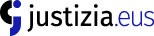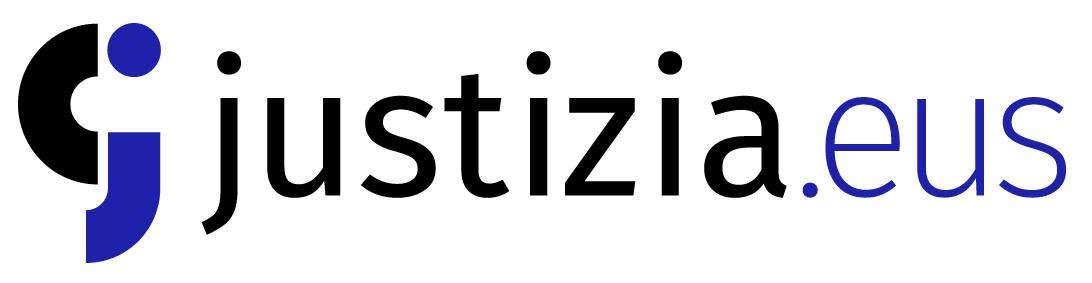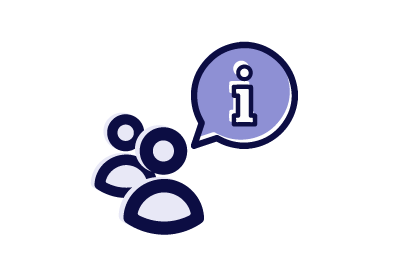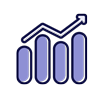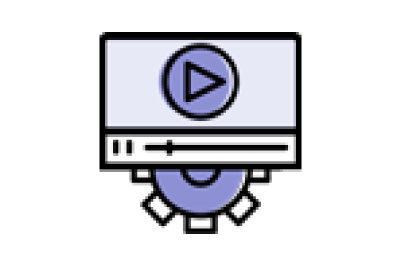Servicios para profesionales
El Área de profesionales permite a profesionales relacionarse telemáticamente con la Administración de Justicia en Euskadi.
A partir del 24/02/2023 JustiziaSip está habilitado sólo en modo consulta, y por lo tanto actualmente se utiliza PSP-Euskadi.
- Expedientes Judiciales - PSP - Euskadi
- JustiziaSip
- Descarga de vistas judiciales - JustiziaIkusBi
- Juicios virtuales - EpaiDigitala
- Servicio Electrónico de Microempresas
- Plataforma de liquidación de bienes
- Modelo oficial art.684 ley concursal
- Formulario art. 627 ley concursal
- Apoyo a profesionales
Expedientes judiciales - PSP - Euskadi
PSP - Euskadi es la plataforma integrada con el Sistema de Gestión Procesal Avantius-Euskadi, puesta a disposición de las personas físicas, jurídicas y profesionales para acceder de manera telemática al expediente judicial, a las notificaciones telemáticas, y a la presentación de escritos, en procedimientos en los que formen parte.
JustiziaSip (aplicación en modo consulta)
JustiziaSip es un sistema mediante el cual podrás conocer el estado de los asuntos en los que eres partícipe y que se encuentren en trámite judicial en los juzgados y tribunales con sede en la Comunidad Autónoma de Euskadi.
El 24/02/2023 JustiziaSip se sustituyó definitivamente por la aplicación PSP-Euskadi. Desde esa fecha ya no llegan notificaciones telemáticas a través de JustiziaSip, ni se pueden presentar escritos telemáticos desde dicho sistema.
La aplicación sólo está disponible en modo consulta.
Vas a acceder al Área de Profesionales. Para acceder es necesario identificarse de manera segura mediante un medio de identificación electrónica admitido.
Acceder al Área de Profesionales 
Justificantes de interrupción del servicio JustiziaSip
Descarga de vistas judiciales - JustiziaIkusBi
El servicio de descarga de vistas judiciales JustiziaIkusBi permite a profesionales de la justicia obtener copia de las grabaciones de las vistas en las que han participado. El acceso se realiza con un localizador que se podrá solicitar en el órgano judicial (clave de acceso única) exclusivo para un procedimiento en el que participe.
Vas a acceder al Área de Profesionales. Para acceder es necesario identificarse de manera segura mediante un medio de identificación electrónica admitido.
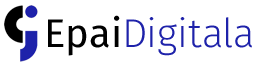
EpaiDigitala es una herramienta que se basa en la aplicación Webex para celebrar juicios y actuaciones virtuales. Esta herramienta permite a las y los profesionales asistir a actuaciones de manera telemática sin necesidad de personarse físicamente en el palacio de justicia.
Estas actuaciones digitales se integran en el Gestor Procesal dentro del Expediente Judicial Electrónico, una vez grabada y firmada una actuación digital se integra en el EJE como un documento multimedia más, respetando las especificaciones de los documentos judiciales electrónicos.
La primera vez que nos conectemos a una actuación judicial es recomendable realizar una prueba de conexión a Webex y velocidad de la conexión. Es aconsejable hacerlo con anterioridad al día de la vista.
A continuación, puedes consultar todas las guías y manuales configuradas para facilitar el uso de la aplicación:
Se han elaborado también una serie de videotutoriales sobre el manejo de la aplicación. Infórmate sobre todas las funcionalidades:
Servicio Electrónico de Microempresas
El Servicio electrónico de Microempresas es una plataforma destinada a poder llevar a cabo el procedimiento especial para microempresas, regulado en el Libro III del Real Decreto Legislativo 1/2020, de 5 de mayo, por el que se aprueba el texto refundido de la Ley Concursal y ha sido introducido en esta norma por la Ley 16/2022 de 5 de septiembre.
A quién va dirigido
1. A los Profesionales que:
Representen a un interviniente que pueda presentar el formulario de inicio del Procedimiento especial para microempresas (personas deudoras, acreedoras, representantes legales, asistentes jurídicos, administradores concursales).
Podrán acceder al Servicio Electrónico de Microempresas para presentar los formularios (de inicio o de trámite) las personas deudoras que sean personas naturales o jurídicas, que llevan a cabo una actividad empresarial y se cumplan con los siguientes requisitos:
- Insolvencia: debiendo ser catalogada como:
- probabilidad de insolvencia
- en estado de insolvencia inminente
- en insolvencia actual
- Haber empleado durante el año anterior a la solicitud a una media de menos de 10 trabajadores.
- Tener un volumen de negocio anual inferior a 700.000 € o un pasivo inferior a 350.000 € según las últimas cuentas cerradas en el ejercicio anterior a la presentación de la solicitud.
Una de las características más importantes de este nuevo procedimiento es la existencia de una serie de formularios normalizados, disponibles electrónicamente para su cumplimentación y descarga y que sirven para que las personas deudoras, acreedoras y socias personalmente responsables puedan comunicarse y poner en conocimiento del Juzgado competente los datos necesarios para su tramitación.
Cómo se accede
Se accede desde la siguiente dirección, Servicio Electrónico de Microempresas 
Para acceder a este servicio es necesario identificarse de manera segura mediante certificado electrónico.
Para ello deberá hacer uso de uno de los mecanismos de identificación válidos:
- Certificado de Izenpe
- FNMT
- DNI-electrónico
- Otro certificado electrónico
- Alguno de los medios de autenticación admitidos en Cl@ve
Requisitos técnicos
Se puede acceder con cualquier navegador, pero se recomienda Google Chrome.
El servicio de formularios no tiene límite de formatos, se podría incluir cualquiera.
Debido a que la firma se realiza con AutoFirma  , se recomienda la instalación del programa.
, se recomienda la instalación del programa.
Guías de uso
Guía formativa servicio electrónico de Microempresas (PDF, 743 KB) 
Servicio electrónico microempresas profesionales (PDF, 3 MB) 
Plataforma de liquidación de bienes
La Plataforma Electrónica de Liquidación de Bienes, en adelante PLABI es un portal público electrónico puesto en marcha por el Ministerio de Justicia para la publicación de los activos de las microempresas en liquidación y está interconectada con el Servicio Electrónico de Microempresas.
Nace al amparo de la Ley 16/2022, de 5 de septiembre, de reforma del texto refundido de la Ley Concursal, aprobado por el Real Decreto Legislativo 1/2020, de 5 de mayo, estableciéndose su uso para el procedimiento especial de liquidación de microempresas salvo para aquellos supuestos excepcionales de bienes o derechos cuya transmisión se prevea a través de un sistema diverso en el plan de liquidación.
El procedimiento especial para microempresas se aplica a la persona deudora, sean personas naturales o jurídicas, que llevan a cabo una actividad empresarial y se encuentran en probabilidad de insolvencia, en estado de insolvencia inminente o en insolvencia actual.
- Tramitación electrónica
- A quien va dirigido
- Requisitos técnicos
- Como se accede
- Funcionalidades de PLABI
- Guías de uso
Tramitación electrónica
Para poder participar en una liquidación de bienes debes acceder a la Plataforma electrónica de liquidación de Bienes  .
.
Para consultar la información de activos en liquidación publicados o realizar una búsqueda de activos a través de los filtros facilitados por el buscador de PLABI no es necesario identificarse.
Se podrá realizar la búsqueda de activos que estén publicados en el Portal de Liquidaciones, y que previamente se hayan remitido a través del Servicio Electrónico de Microempresas (a través del Formulario 2) de Solicitud de apertura por deudor.
Esta búsqueda podrá realizarse usando uno o varios de los filtros (eligiendo los valores disponibles).
Además existe un área privada, desde donde se pueden realizar la publicación, despublicación y edición de anuncios. Los medios de identificación y autenticación disponibles para el área privada son:
- Certificado de Izenpe
- FNMT
- DNI-electrónico
- Otro certificado electrónico
- Alguno de los medios de autenticación admitidos en Cl@ve
Podrás modificar los anuncios si tu DNI está asociado a la parte deudora de un procedimiento especial de liquidación. La asociación se realiza en el Formulario 2 de solicitud de apertura por deudor/a, disponible en el Servicio Electrónico de Microempresas o contactando con el Juzgado encargado del procedimiento. En el área privada encontrarás los bienes de todos los procedimientos a los que hayas sido asociado.
A quien va dirigido
- La página principal de la plataforma va dirigida a la ciudadanía en general, y es donde se muestra la posibilidad de navegar por los anuncios publicados de activos en liquidación.
- Además existe un área privada, desde donde se pueden realizar la publicación, despublicación y edición de anuncios. Éste área va dirigido a:
- Parte deudora: Microempresa, ostentada por una persona física, que se ha registrado como deudor/a en el formulario 2 o el formulario 4 del Servicio Electrónico de Microempresas.
- Asistencia letrada: Abogado/a del/la deudor/a en el proceso asociado a través del formulario 2 del Servicio Electrónico de Microempresas.
- Representación procesal: Procurador/a del/la deudor/a en el proceso asociado a través del formulario 2 del Servicio Electrónico de Microempresas.
- Administración concursal: responsable de la administración concursal nombrado por el órgano judicial encargado de la gestión del procedimiento especial de liquidación y del que la Plataforma de Liquidación de Bienes tenga constancia.
A esta área privada también puede acceder la ciudadanía.
Requisitos técnicos
Se puede acceder con cualquier navegador, pero se recomienda Google Chrome.
Para acceder a la plataforma es necesario utilizar los medios de identificación que proporciona la pasarela Cl@ve.
Como se accede
El servicio está disponible las 24 horas del día, durante los 365 días del año a través de la URL: Plataforma electrónica de Liquidación de Bienes  .
.
La página principal y consulta de bienes es de libre acceso.
Para acceder al área privada, es necesario conectarse a través de los medios ofrecidos por la pasarela de identificación Cl@ve.
Funcionalidades PLABI
- Desde la plataforma de liquidación de bienes (PLABI), las microempresas en liquidación podrán publicar anuncios de los bienes que hayan dado de alta en el Servicio Electrónico de Microempresas a través del Formulario 2 de solicitud de apertura por deudor. Los anuncios publicados llevarán detalle de las características principales de los activos y podrán incluir el medio por el que se está realizando su subasta o venta directa.
- Permite navegar por los anuncios de activos en liquidación publicados o realizar una búsqueda de activos a través de los filtros facilitados por el buscador.
Guías de uso
Modelo oficial art.684 ley concursal
El modelo 684 de la Ley Concursal se refiere a un formulario oficial que se utiliza en el marco de los procedimientos concursales en España, se utiliza para presentar el Plan de Reestructuración de acuerdo con los requisitos establecidos en el artículo 633 de la Ley Concursal. Este plan es fundamental en situaciones de insolvencia y tiene como objetivo reorganizar la empresa o entidad deudora para superar sus dificultades económicas.
Tramitación
Este formulario estará disponible por medios electrónicos tanto en la Sede del Ministerio como en las notarías u oficinas del registro mercantil.
Se deberá descargar y completar el formulario.
Microempresas o contactando con el Juzgado encargado del procedimiento. En el área privada encontrarás los bienes de todos los procedimientos a los que hayas sido asociado.
A quien va dirigido
Este formulario va dirigido a las personas deudoras, las cuales pueden proponer medidas y acciones para reorganizar su situación financiera y poder hacer frente a sus deudas. Este plan puede incluir propuestas como la renegociación de deudas, la venta de activos, la reestructuración de la empresa, entre otras medidas, con el objetivo de alcanzar un acuerdo con los acreedores y evitar la liquidación de la empresa.
Por tanto el modelo aplica a las personas físicas o jurídicas, que lleven a cabo una actividad empresarial o profesional, que:
- hayan tenido un número medio de empleados durante el ejercicio anterior no superior a 49 y
- cuyo volumen de negocio anual o balance general anual no supere los 10 millones de euros.
El modelo no será aplicable cuando la persona deudora tenga la condición de microempresa y deba quedar sujeto al procedimiento especial para microempresas del Libro tercero desde el 1 de enero de 2023.
Acceso al modelo
Este formulario estará disponible por medios electrónicos tanto en la Sede del Ministerio, en las notarías u oficinas del registro mercantil, y a través del siguiente enlace donde se podrá descargar y cumplimentar el modelo 684 de la Ley Concursal:
Para la cumplimentación del formulario hay que seguir las siguientes directrices prácticas:
DIRECTRICES PRÁCTICAS PARA EL FORMULARIO DEL ARTÍCULO 684 DE LA LEY CONCURSAL 
Documentación adicional
Al modelo oficial 684 se acompañará la siguiente documentación:
- las certificaciones de estar al corriente de obligaciones con la AEAT y la TGSS:
- el fichero de Cuenta de Pérdidas y Ganancias (PyG), Fondos Propios(FP) y Flujos de Caja, para añadir a los requisitos de los ordinales 3º, 4º, 9º y 10º del artículo 633 de la Ley Concursal:
Formulario art. 627 ley concursal
El formulario 627 de la Ley Concursal se utiliza para la comunicación del plan de reestructuración de deudas únicamente con los acreedores públicos.
La comunicación a los acreedores públicos se realizará mediante el servicio establecido en la sede electrónica, a través del cual se podrá descargar el formulario a disposición del usuario para su cumplimentación.
Tramitación
Este formulario estará disponible, en todo caso, mediante el servicio establecido en la sede electrónica del ministerio, a través del cual se podrá descargar el siguiente formulario para su cumplimentación.
A quien va dirigido
El formulario, aplica a las personas físicas o jurídicas, que hayan presentado el plan de reestructuración y deban comunicar la propuesta a todos los acreedores públicos cuyos créditos pudieran quedar afectados.
Acceso al modelo
Este formulario estará disponible por medios electrónicos tanto en la Sede del Ministerio, en las notarías u oficinas del registro mercantil, y a través del siguiente enlace donde se podrá descargar y cumplimentar el formulario 627 de la Ley Concursal:
Documentación adicional
Se deberá adjuntar como documento al formulario la propuesta del plan objeto de la comunicación/notificación.
Apoyo a profesionales
Si tienes alguna incidencia sobre el acceso a las aplicaciones o sobre cualquier otra cuestión contacta con el Servicio de Apoyo a Profesionales a través del mail: sap@justizia.eus o en el teléfono: 945 01 63 00.